win10如何设置默认播放器?
1、在桌面上找到【控制面板】选项,点击进入到设置界面,也可以使用搜索功能打开对应的界面。

2、在显示的设置界面上,点击左下方的【程序】菜单。
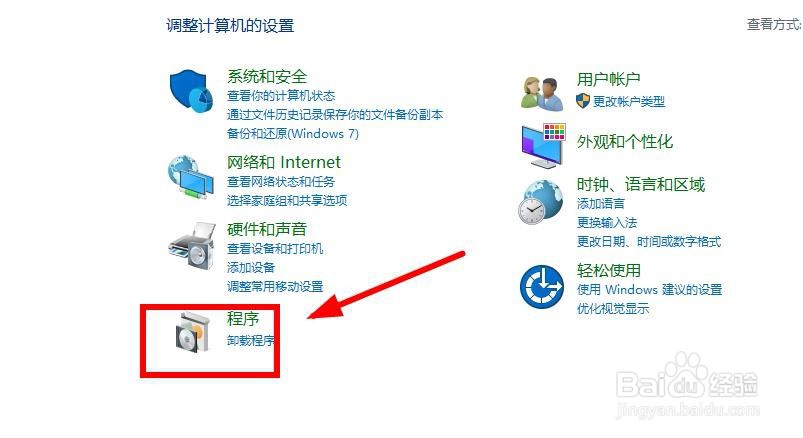
3、点击上方的【默认程序】-【更改媒体或设备的默认设置】,根据提示设置对应的默认程序。

4、选择打开【设置默认程序】选项,将指定的程序作为打开所有文件类型的默认程序。
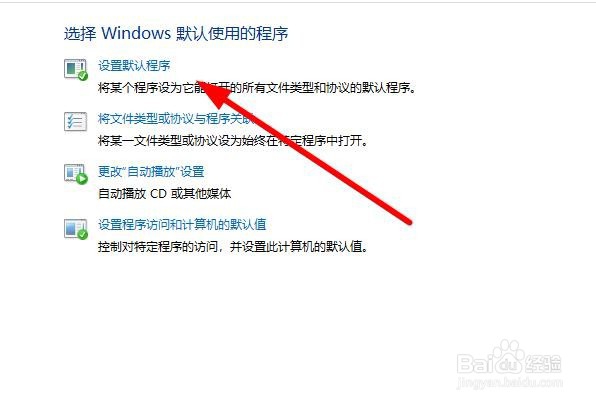
5、找到下方的【音乐播放器】选项,选择【+】菜单打开可使用的音乐播放器。

6、在弹出的对话框里面,选择【默认播放器】,打开对应的程序会使用选择的默认播放器打开。
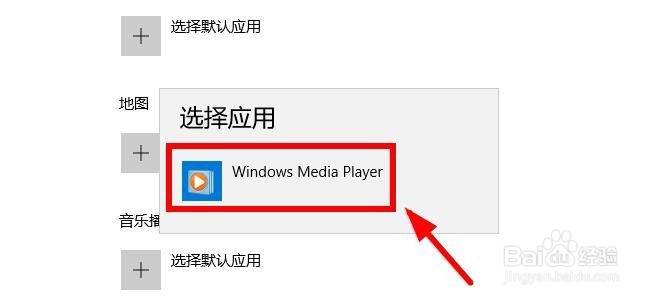
7、选择左侧的【分类提示】选项对其他的默认程序进行设置,点击【重置】即可恢复系统默认的设置。

1、1.点击打开【控制面板】选项,找到【程序】
2.在打开的页面上,选择【添加默认程序】
3.在下方找到【音乐播放器】,选择【+】
4.从播放器列表选择【默认播放器】进行设置
5.恢复默认设置可以点击【重置】
声明:本网站引用、摘录或转载内容仅供网站访问者交流或参考,不代表本站立场,如存在版权或非法内容,请联系站长删除,联系邮箱:site.kefu@qq.com。
阅读量:39
阅读量:58
阅读量:81
阅读量:34
阅读量:74